8 sätt att åtgärda meddelanden som inte fungerar på iPhone [2022]
När push-meddelanden iPhone, inte fungerar problem uppstår, tenderar vi att missa många meddelanden, samtal, e-postmeddelanden och påminnelser. Detta beror på att vi varken får ett popup-fönster på iPhone-skärmen eller att iPhone lyser upp när vi får ett nytt samtal/meddelande/e-post. Som ett resultat av detta lider vårt personliga och professionella liv mycket. Om du också upplever att iPhone-aviseringar inte fungerar, få inte panik eftersom vi har de bästa teknikerna för dig för att bli av med detta konstiga problem.
Nedan finns 8 snabbfixar för push-meddelanden som iPhone inte fungerar. Låt oss gå vidare för att veta mer om dem.
- 1. Starta bara om din iPhone
- 2. Kontrollera om din iPhone är i tyst läge
- 3. Uppdatera iOS på iPhone
- 4. Kontrollera om Stör ej är aktiverat eller inte
- 5. Kontrollera appmeddelanden
- 6. Anslut till ett stabilt nätverk
- 7. Återställ iPhone
- 8. Använd DrFoneTool – Systemreparation
8 snabbfixar för push-meddelanden
Det finns inget bättre sätt att fixa iOS-problem än att bara starta om din iDevice. Tror du inte på det? Testa.
För att åtgärda aviseringar som inte fungerar på iPhone, ström på/av-knappen på den i 2-3 sekunder. När avstängningsreglaget visas överst på skärmen släpper du på/av-knappen och skjuter åt höger för att stänga av iPhone.
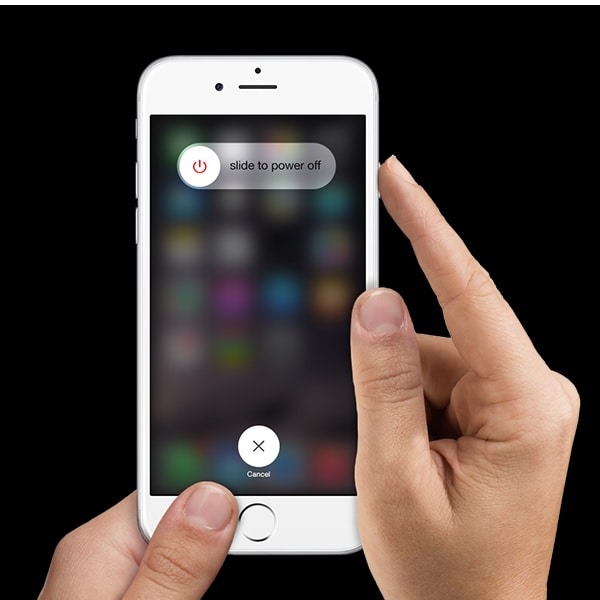
Om du stänger av din iPhone stoppas alla funktioner som körs i bakgrunden. Många av dessa initieras av själva programvaran och kan göra att din enhet inte fungerar. När du stänger av din iPhone och slår på den igen eller när du hårdåterställer din iPhone, startar den normalt och startar om.
Du kan hänvisa till den här artikeln för att veta mer om tvinga omstart av din iPhone.
2. Kontrollera om din iPhone är i tyst läge
Om din iPhone är i tyst läge kommer push-meddelanden att iPhone inte fungerar kommer att hända. Växla på knappen för tyst läge på sidan av din iPhone och se om den orangea remsan visas som visas nedan.

Om den orangea randen är synlig betyder det att din iPhone är i tyst läge på grund av vilket iPhone-aviseringar inte fungerar. Växla bara knappen mot andra sidan för att sätta din iPhone i allmänt läge för att börja ta emot alla push-meddelanden igen.
Många gånger sätter användare sin iPhone i tyst läge och glömmer bort det. För alla sådana iOS-användare där ute kommer detta tips att vara användbart för dig innan du går vidare till de andra lösningarna.
Vi är alla medvetna om det faktum att iOS-uppdateringar lanseras av Apple för att introducera nya och bättre funktioner för dina iDevices och för att fixa buggar som kan orsaka problem som att iPhone-aviseringar inte fungerar. Till uppdatera din iPhone till senaste iOS, Gå till Inställningar > Allmänt > Programuppdatering > Ladda ner och installera.

4. Kontrollera om Stör ej är aktiverat eller inte
Stör ej, mer känd som DND, är en underbar funktion som erbjuds av iOS. Med den här funktionen kan du stänga av aviseringar och samtal när du vill ha undantag för att ta emot samtal från utvalda (favorit) kontakter. Men ibland kan den här funktionen, om den aktiveras omedvetet eller av misstag, göra att meddelanden inte fungerar på iPhone. När du ser den månliknande ikonen visas högst upp på hemskärmen betyder det att den här funktionen är aktiverad.
Du kan stänga av DND genom att besöka ‘Inställningar> Stör ej> Stäng av
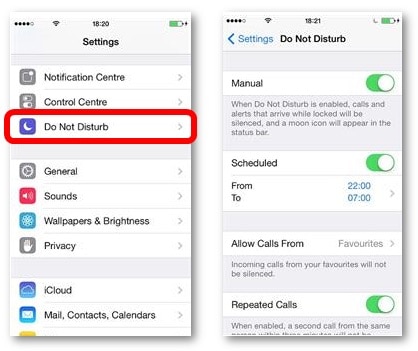
När du stänger av DND bör push-meddelandena börja fungera på din iPhone.
Ett annat enkelt men effektivt tips är att kontrollera appaviseringar. Ibland stängs aviseringar för vissa appar av på grund av vilka meddelanden som inte fungerar på iPhone inträffar. Du kan kontrollera appaviseringar genom att gå till Inställningar> Välj meddelanden som visas på skärmdumpen nedan.

Du kommer nu att se alla appar som push-aviseringar regelbundet på din iPhone. Klicka på appen vars aviseringar inte fungerar på iPhone och aktivera ‘Tillåt aviseringar’ som visas nedan.

Är det inte enkelt? Följ bara dessa steg och aktivera aviseringar för alla dina viktiga appar som ‘Mail’, ‘Kalender’, ‘Meddelande’ etc för att lösa push-meddelanden som iPhone inte fungerar.
6. Anslut till ett stabilt nätverk
Du behöver en stabil internetanslutning för att stödja alla dina appar och deras push-meddelanden. Förrän och om inte din iPhone är ansluten till ett starkt Wi-Fi-nätverk eller mobildata kommer du inte att få aviseringar direkt.
För att ansluta till ett Wi-Fi, besök ‘Inställningar’> tryck på ‘Wi-Fi’ > Slå på det och välj slutligen ditt föredragna nätverk och anslut till det genom att mata in dess lösenord.
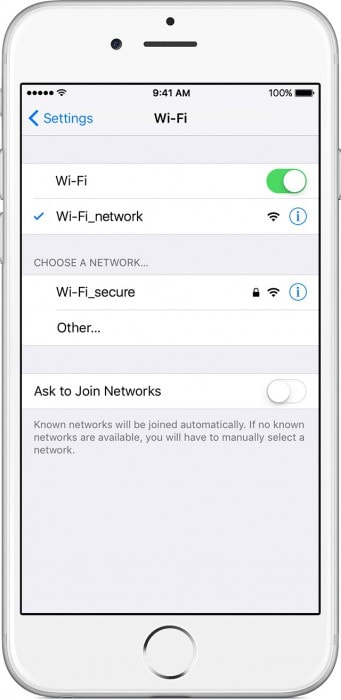
För att aktivera din mobildata (om du har en aktiv dataplan), besök Inställningar > tryck på Mobildata > aktivera den.
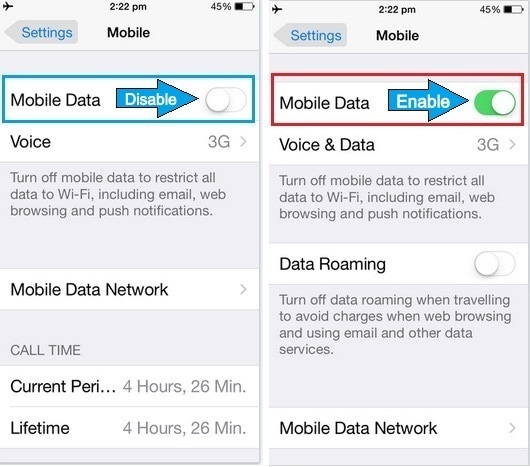
Obs: Om du upptäcker att internetanslutningen inte är tillräckligt stark på grund av ett nätverksproblem när du reser, ha tålamod tills du får ett bra nätverk och försök sedan att ansluta igen.
Att återställa din iPhone för att fixa aviseringar som inte fungerar på iPhone måste vara ditt sista alternativ. Denna metod fabriksåterställer din iPhone vilket gör den lika bra som en ny iPhone. Du kommer att förlora alla dina sparade data och inställningar och därför är det viktigt att säkerhetskopiera dem innan du använder den här tekniken. Följ stegen nedan för att återställa din iPhone via iTunes för att lösa meddelanden som inte fungerar på din iPhone.
1. Anslut din iPhone till din PC > klicka på Sammanfattning > Klicka på ‘Återställ iPhone som visas i skärmdumpen nedan för att lösa push-meddelanden som iPhone inte fungerar.

2. iTunes kommer att visa ett bekräftelsemeddelande. Tryck slutligen på ‘Återställ’ och vänta på att processen ska komma över.
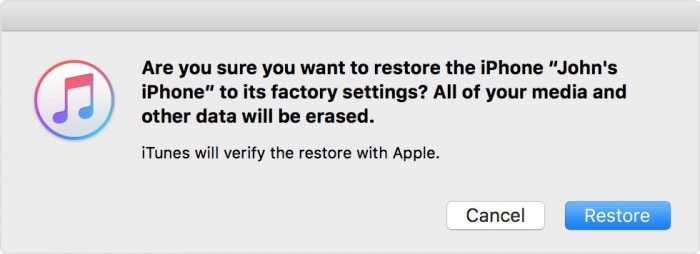
3. När detta är gjort startar du om din iPhone och ställer in den igen för att kontrollera om push-meddelanden fungerar på den eller inte.
Viktig anteckning: Även om detta är ett tråkigt sätt att fixa iPhone-aviseringar som inte fungerar, men det är känt att lösa problemet 9 av tio gånger. Återigen skulle vi råda dig att välja denna metod endast om ingen av de andra lösningarna fungerar.
8. Fixa dina iPhone-problem med DrFoneTool – Systemreparation
Om dina iPhone-aviseringar fortfarande inte fungerar kan det vara ett stort problem med telefonens firmware. Oroa dig inte – du kan fixa alla dessa problem med din iPhone med ett dedikerat reparationsverktyg som DrFoneTool – System Repair.
Den är kompatibel med alla de ledande iOS-enheterna och kan fixa många problem med den, som att meddelanden inte fungerar, enheten har fastnat i startslingan, en enhet som inte svarar, och så vidare. Det bästa är att applikationen inte ens kommer att orsaka någon dataförlust på din iPhone när du fixar den.

DrFoneTool – Systemreparation
Åtgärda iPhone-problem utan dataförlust.
- Fixa bara din iOS till normalt, ingen dataförlust alls.
- Fixa olika iOS-systemproblem fastnat i återställningsläge, vit Apple -logotyp, svart skärm, looping vid start osv.
- Åtgärdar andra iPhone-fel och iTunes-fel, som t.ex iTunes fel 4013, error 14, iTunes fel 27,iTunes fel 9Och mycket mer.
- Fungerar för alla modeller av iPhone (iPhone XS/XR ingår), iPad och iPod touch.
- Fullt kompatibel med den senaste iOS-versionen.

Steg 1: Starta programmet DrFoneTool – System Repair (iOS).
Installera helt enkelt applikationen och välj funktionen Systemreparation från välkomstskärmen i DrFoneTool-verktygslådan. Se också till att din felaktiga iPhone är ansluten till den via en fungerande kabel.

Steg 2: Välj mellan standard- eller avancerat läge
Nu kan du gå till iOS-reparationsfunktionen från sidofältet och starta processen via dess standard- eller avancerade läge. Till en början skulle jag rekommendera att välja standardläget eftersom det kan fixa alla typer av mindre problem utan dataförlust. Å andra sidan är det avancerade läget för att fixa allvarligare problem och skulle återställa din enhet.

Steg 3: Ange din telefons detaljer och ladda ner dess iOS-version
Bra! Nu behöver du bara välja modulen ‘iOS Repair’ från applikationen. På skärmen måste du ange enhetens modell och dess kompatibla iOS-version.

Som du skulle klicka på ‘Start’-knappen kommer DrFoneTool att ladda ner firmwareversionen som stöds av din iOS-enhet. Vänta ett tag eftersom det kan ta några minuter att ladda ner den fasta programvaran som stöds helt.

Senare kommer programmet automatiskt att kontrollera och verifiera att den nedladdade firmware stöds av enheten.

Steg 4: Reparera din iPhone utan att förlora någon data
Till slut kommer programmet att informera dig om att verifiera den fasta programvaran. Du kan bara klicka på knappen ‘Fixa nu’ och vänta medan verktyget skulle reparera din iPhone.

När reparationsprocessen är klar kommer din iPhone att startas om utan problem. Applikationen kommer att informera dig om detsamma, så att du kan koppla från din iPhone på ett säkert sätt.

Men om standardmodellen inte gav de förväntade resultaten kan du upprepa processen med det avancerade läget istället.
Slutsats
För att sammanfatta skulle vi vilja säga att nu skulle du inte längre sakna din chef, vänner, släktingar, kollegor och andra telefonsamtal eller viktiga meddelanden. Metoderna för att fixa aviseringar som inte fungerar på iPhone som diskuteras i den här artikeln hjälper dig att hantera problemet omedelbart så att du återigen börjar få alla push-meddelanden och varningar. Prova dem direkt och glöm inte att dela det med dina vänner och familj.
Senaste artiklarna